Berechnen Rente für Zins
In diesem Artikel erfahren Sie, wie Sie die RATE-Funktion in Excel verwenden.
Zum Beispiel, wenn eine Reihe gleicher Cashflows in gleichen Zeitintervallen ausgezahlt wird. Dann können wir die RATE-Funktion in Excel verwenden. Wenn die Intervalle, in denen Beträge gezahlt werden, nicht konsistent sind, verwenden Sie die XIRR-Funktion.
link: / excel-Financial-Formeln-Excel-Rate-Funktion [Die RATE-Funktion] wird verwendet, um den Zinssatz des Datensatzes in Excel zu ermitteln. Zur Berechnung des Zinssatzes sind die folgenden Argumente erforderlich.
Verwenden wir es als Beispiel, um es zu verstehen.
Hier haben wir Daten mit einem Barwert von 10.000 USD und der Betrag wird jeden Monat bis 60 Monate (12 Jahre) gezahlt.
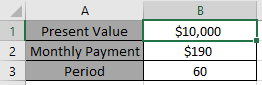
Wir müssen den Zinssatz anhand der bereitgestellten Daten ermitteln.
Verwenden Sie die Formel
= RATE ( B3 , B2 , - B1 ) * 12
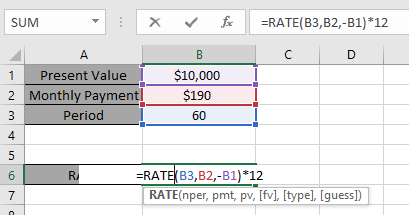
Hier werden alle Referenzen als Zellreferenz als Argument für die Funktion angegeben.
Drücken Sie Enter.

Der Zinssatz für den Datensatz beträgt 5%. Dies bedeutet, dass für die bereitgestellten Daten ein Zinssatz von 5% gezahlt wird.
Jetzt betrachten wir ein weiteres Szenario zur Berechnung der Annuität für den Zinssatz.
Hier erhalten wir den zukünftigen Wert, den Barwert, die jährliche Zahlung und die Zahlungsfrist bis zu 7 Jahren.
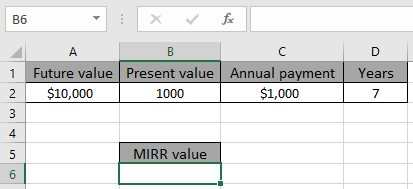
Wir müssen den Zinssatz anhand der bereitgestellten Daten ermitteln.
Verwenden Sie die Formel
=RATE ( D2 , - C2 , - B2 , A2 )
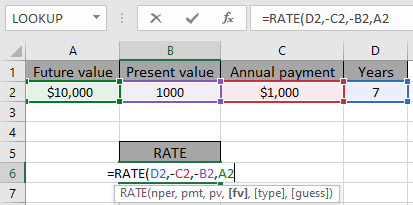
Hier werden alle Referenzen als Zellreferenz als Argument für die Funktion angegeben. Das negative Vorzeichen wird bei der jährlichen Zahlung und dem Barwert berücksichtigt, da der Kreditbetrag und der Belastungsbetrag nicht dasselbe Vorzeichen haben können.
Drücken Sie Enter.
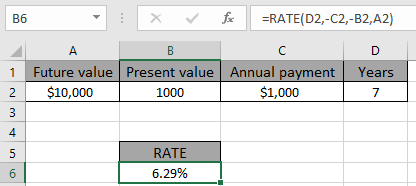
Der Zinssatz für den Datensatz beträgt 6,29%. Dies bedeutet, dass für die bereitgestellten Daten ein Zinssatz von 6,29% gezahlt wird.
Anmerkungen:
-
Die Funktion liefert den #WERT! Fehler, wenn ein Argument für die Funktion nicht numerisch ist.
-
Die Funktion gibt #NUM zurück! Fehler, wenn die Zeichen für Kreditbetrag und Debitbetrag nicht korrekt sind. Excel versteht negativ als den erhaltenen Betrag und positiv als den gezahlten Betrag.
-
Die RATE-Funktion berechnet die Ergebnisse durch Iteration und kann null oder mehr Lösungen haben. Wenn die aufeinanderfolgenden Ergebnisse von RATE nach 20 Iterationen nicht innerhalb von 0,0000001 konvergieren, gibt die Funktion #NUM!
Fehlerwert.
Ich hoffe, Sie verstehen, wie Sie die RATE-Funktion verwenden, um den Zinssatz der Daten zu ermitteln. Weitere Artikel zum Thema Rechnungswesen finden Sie hier. Bitte schreiben Sie Ihre Fragen in das Kommentarfeld unten. Wir werden Ihnen helfen.
Verwandte Artikel:
link: / excel-finanzielle-formeln-excel-rate-funktion [Verwendung der RATE-Funktion in Excel]
link: / excel-finanzielle-formeln-excel-irr-funktion [Verwendung der IRR-Funktion in Excel]
link: / excel-finanzielle-formeln-wie-man-den-spiegel-in-excel benutzt [wie man die MIRR-Funktion in Excel benutzt]
link: / excel-finanzielle-formeln-excel-rate-funktion [Verwendung der XIRR-Funktion in Excel]
link: / excel-finanzielle-formeln-excel-ipmt-funktion [Excel IPMT-Funktion]
link: / excel-Financial-Formeln-Gewinn-Marge-Prozentsatz berechnen [Gewinnmargen-Prozentsatz berechnen]
link: / excel-finanzielle-formeln-excel-cumipmt [Excel CUMIPMT-Funktion]
Beliebte Artikel:
link: / formeln-und-funktionen-einführung-der-vlookup-funktion [Die VLOOKUP-Funktion in Excel]
link: / tips-countif-in-microsoft-excel [COUNTIF in Excel 2016]
link: / excel-formel-und-funktion-excel-sumif-funktion [Verwendung der SUMIF-Funktion in Excel]